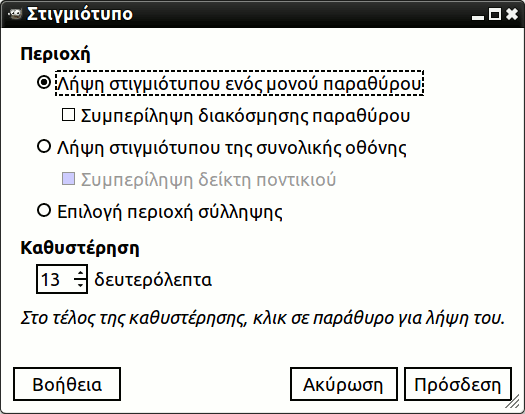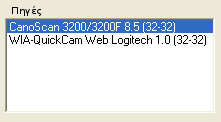Οι εντολές σε αυτό το υπομενού διαφέρουν κάπως, ανάλογα με το σύστημα σας, αφού το GIMP καλεί συναρτήσεις του συστήματος.
Μπορείτε να προσπελάσετε αυτό το υπομενού από το κύριο μενού μέσα από →
Όταν αντιγράφετε μια επιλογή, αυτή πηγαίνει στο πρόχειρο. Χρησιμοποιήστε το → → , ή πατήστε Shift+Ctrl+V για να δημιουργήσετε μια νέα εικόνα από το περιεχόμενο στο πρόχειρο.
Αυτή η εντολή έχει την ίδια ενέργεια όπως η εντολή Επικόλληση ως νέα εικόνα.
Το πλήκτρο του πληκτρολογίου Print Screen συλλαμβάνει την εικόνα και την τοποθετεί στο πρόχειρο. Αυτή η εντολή έχει το ίδιο αποτέλεσμα όπως η «λήψη στιγμιότυπου ολόκληρης της οθόνης» στο διάλογο παραθύρου Στιγμιότυπο. Ο συνδυασμός πλήκτρων Alt+Print Screen συλλαμβάνει το ενεργό παράθυρο στην οθόνη με τις διακοσμήσεις του και το βάζει στο πρόχειρο.
![[Σημείωση]](images/note.png)
|
Σημείωση |
|---|---|
|
Το παράθυρο διαλόγου στιγμιοτύπου οθόνης μπορεί να φαίνεται διαφορετικό ανάλογα με το λειτουργικό σας σύστημα. Για παράδειγμα, σε ένα σύστημα Linux που εφαρμόζει την προδιαγραφή πύλη XDG, ο διάλογος στιγμιοτύπου οθόνης που παρέχεται από το λειτουργικό σας σύστημα μπορεί να ανοίξει αντί του ενσωματωμένου διαλόγου του GIMP που περιγράφεται σε αυτήν την ενότητα. |
Η εντολή ανοίγει έναν διάλογο με τις ακόλουθες επιλογές:
- Περιοχή στιγμιοτύπου
-
- Λήψη στιγμιότυπου ενός απλού παραθύρου
-
Ο δείκτης του ποντικιού γίνεται σταυρός. Πατήστε στο παράθυρο της εικόνας που θέλετε να τραβήξετε. Δημιουργείται μια νέα εικόνα.
- Λήψη στιγμιότυπου της συνολικής εικόνας
-
Αυτό είναι χρήσιμο, εάν θέλετε να συλλάβετε ένα αναδυόμενο μενού. Μια καθυστέρηση είναι τότε αναγκαία, έτσι ώστε να έχετε χρόνο για να αναπτύξετε το αναδυόμενο μενού.
- Επιλογή περιοχής για σύλληψη
-
Ο δείκτης του ποντικιού γίνεται σταυρός. Πατήστε και σύρτε για να δημιουργήσετε μια επιλογή ορθογωνίου στο παράθυρο της εικόνας. Αυτή η επιλογή θα ανοίξει ως νέα εικόνα. Το μέγεθος της προσαρμόζεται στο μέγεθος επιλογής. Σημείωση: αυτή η ρύθμιση δεν είναι διαθέσιμη στα Windows.
- Περιεχόμενα
-
- Να συμπεριλαμβάνεται η διακόσμηση των παραθύρων
-
Εάν η επιλογή Να συμπεριλαμβάνεται η διακόσμηση του παραθύρου είναι ανεπίλεκτη, η γραμμή τίτλου και το πλαίσιο γύρω από την εικόνα θα αφαιρεθεί.
- Να συμπεριλαμβάνεται ο δείκτης του ποντικιού
-
Εάν η επιλογή Συμπερίληψη του δείκτη ποντικιού επιλεγεί, τότε ο δείκτης του ποντικιού και η είσοδος του με την εικόνα συλλαμβάνεται επίσης. Ο δείκτης ποντικιού συλλαμβάνεται σε μια διαφορετική στρώση. Έτσι μπορείτε να τον μετακινήσετε σε άλλη θέση στην εικόνα.
- Καθυστέρηση
-
- Καθυστέρηση επιλογής
-
Τα δευτερόλεπτα που αφήνετε να περάσουν μέχρι να επιλέξετε την περιοχή λήψης.
- Καθυστέρηση στιγμιοτύπου οθόνης
-
Όταν παίρνετε ένα στιγμιότυπο όλης της οθόνης, η οθόνη συλλαμβάνεται μετά από αυτή την καθυστέρηση. Σε άλλες περιπτώσεις, ο δείκτης του ποντικιού γίνεται σταυρός μετά από αυτήν την καθυστέρηση.
- Χρωματική κατατομή (προφίλ)
-
Επιλέξτε εάν θέλετε Ετικέτα σε εικόνα με το προφίλ οθόνης ή Μετατροπή εικόνας με sRGB στον ενσωματωμένο χρωματικό χώρο sRGB του GIMP. Δείτε Τμήμα 6.8, «Υπομενού «Διαχείριση χρώματος»» για περισσότερες πληροφορίες.
![[Σημείωση]](images/note.png)
Σημείωση Λόγω ενός σφάλματος λογισμικού, το GIMP ενδέχεται να εκχωρήσει ένα εσφαλμένο προφίλ χρώματος στα στιγμιότυπα οθόνης.
Αυτό το στοιχείο είναι παρόν στο λειτουργικό σύστημα Windows, χρησιμοποιώντας το TWAIN. Οι συσκευές εισόδου εμφανίζονται στο διάλογο, εάν είναι συνδεμένες. Στο Λίνουξ, πρέπει να εγκαταστήσετε το πρόσθετο τρίτων XSane που είναι διαθέσιμο στο μενού → → → .
Τα είδη των συσκευών που χρησιμοποιούνται για λήψη φωτογραφιών ποικίλουν πολύ για να περιγραφούν εδώ. Ευτυχώς, η χρήση τους είναι μάλλον διαισθητική. Στο εμφανιζόμενο παράδειγμα (σε περιβάλλον Windows 7), μπορείτε να αρχίσετε έναν σαρωτή ή να φορτώσετε μια εικόνα με μια κάμερα ιστού.